
Edmund Richardson
0
3663
181
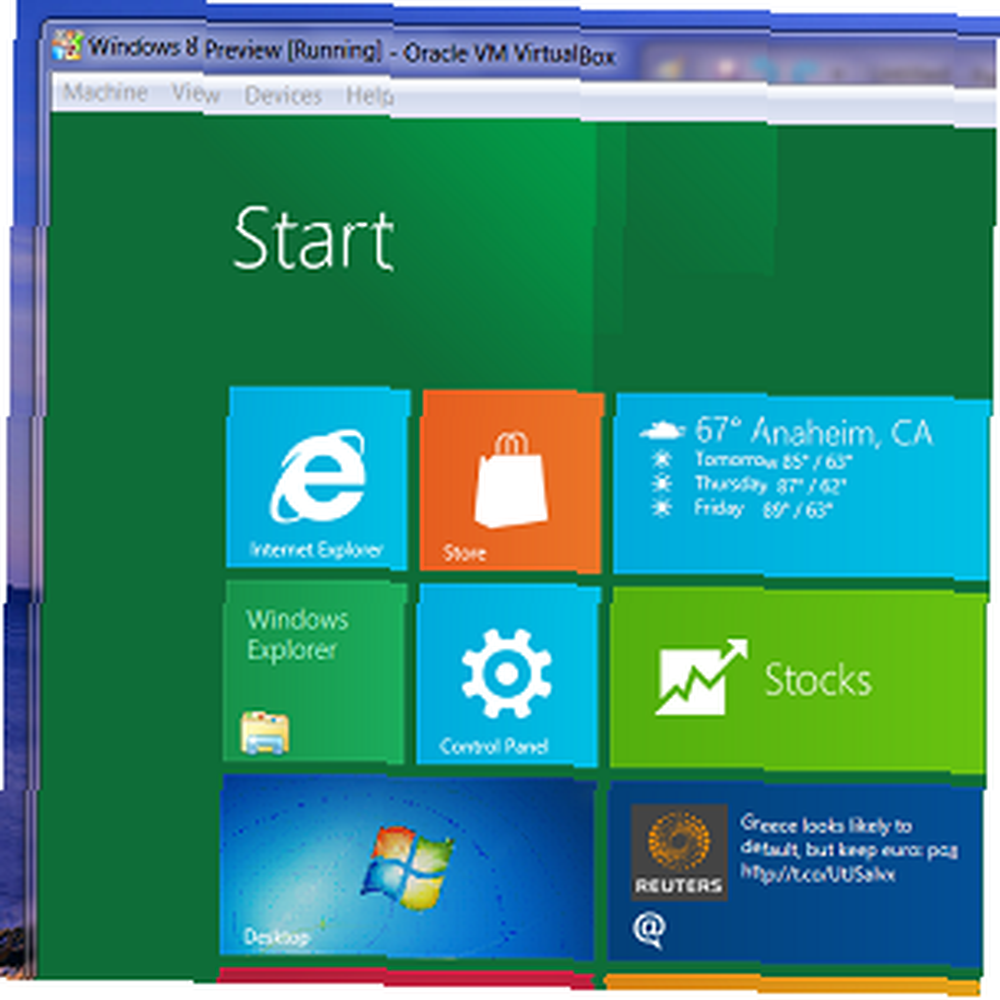 Microsoft'un yeni işletim sistemi olan Windows 8'i merak ediyor musunuz? Şu anda ücretsiz sanal makinede Windows 8'i deneyin. Yapmanız gereken tek şey ücretsiz ISO dosyasını indirmek ve düzgün bir şekilde VirtualBox kurmak.
Microsoft'un yeni işletim sistemi olan Windows 8'i merak ediyor musunuz? Şu anda ücretsiz sanal makinede Windows 8'i deneyin. Yapmanız gereken tek şey ücretsiz ISO dosyasını indirmek ve düzgün bir şekilde VirtualBox kurmak.
Windows 8'de ne görmeyi bekleyebilirsiniz? Windows 8'de Görmeyi Bekleyebilecekler Windows 8'de Görmeyi Bekledikleriniz Microsoft'un yeni işletim sistemi etrafında ilgiyi körüklemeye başlamasından daha kısa bir süre önce, Windows Vista'dan Windows 7'ye engebeli geçişi engelleyen bir toz oluşmamıştı. , olması bekleniyor… Bir şey açıksa - ondan önceki herhangi bir Windows sürümünden çok farklı olacaktır. Geleneksel masaüstü hala orada, ancak çoğu işlevsellik ile değiştirilecek “Uygulamanın” stil programları. Ana arabirim, başlangıç menüsünü tüm programların döşemeli ekranı ile değiştirerek dokunmatik ekranlar düşünülerek tasarlanmıştır. Pek çok insan bundan nefret edecek ve önümüzdeki aylarda Microsoft’un çok eleştirisini okuyacağınızdan eminim. Bunu kalbe almak yerine, neden kendin denemiyorsun ve kendi sonuçlarına gelmiyorsun? Microsoft'tan ücretsiz indirme sayesinde şunları yapabilirsiniz:.
VirtualBox'da Windows 8'i deneyin; kararsız bir şeyle mevcut sisteminizin üzerine yazmak zorunda kalmayacaksınız. Bunu iyi yapmak için oldukça güçlü bir bilgisayara ihtiyacınız olacak, ancak bilgisayarınızın kesebileceğini düşünüyorsanız, okumaya devam edin. Başlamadan önce Windows 8'i derinden kazmak istiyorsanız, Windows 8 kılavuzumuza göz attığınızdan emin olun..
Windows 8'i indirin
Yapmanız gereken ilk şey Windows 8'i indirmektir. Endişelenmeyin, bu kolaydır. Başlamak için Microsoft'un ücretsiz Windows 8 indirme sayfasına gidin. Kaydolmanıza gerek yok ve indirme bağlantıları doğrudan. Windows 8'in 32 ve 64 bit sürümleri arasında seçim yapmanız gerekir. Hangisini seçeceğinizden emin değilseniz, 32 bit olanını seçin; çoğu bilgisayarda çalışacak.
İndirme işlemi yarım saatimi aldı, ancak açıkçası deneyimleriniz İnternet bağlantınıza bağlı olarak değişecek. Bu ISO için yasal bir torrent olmadığını unutmayın. Microsoft'un sunucularından doğrudan sabırla indirmeniz gerekir.
VirtualBox Kur
Buradan indirebileceğiniz VirtualBox uygulamasını kurmanız gerekecek. Windows, OS X ve Linux bilgisayarlarda çalışır. VirtualBox hakkında fazla bir şey bilmiyorsanız, bilmeniz gerekenler burada. Zaten sahip olduğunuz sistem içerisinde tüm işletim sistemini çalıştırmanıza olanak tanır. Daha fazla bilgi için MakeUseOf VirtualBox kılavuzuna bakın..
VirtualBox kurulduktan sonra, Windows 8'i kurmak için yeni bir sanal makine oluşturmanız gerekecektir. Hangi işletim sistemini kurduğunuz sorulduğunda, “Windows 7” (seçtiğinizden emin olun “64 bit” Windows 8'in 64 bit sürümünü indirdiyseniz).
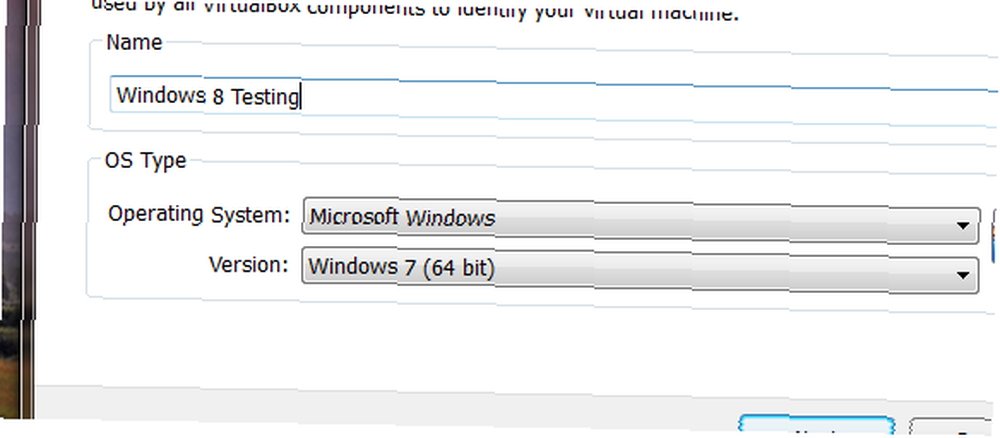
Sanal makineniz için en az 2 GB bellek ayırın (yedeklenecek 2 GB yoksa, Windows 8'i sanal bir makinede çalıştırmayı denememelisiniz).
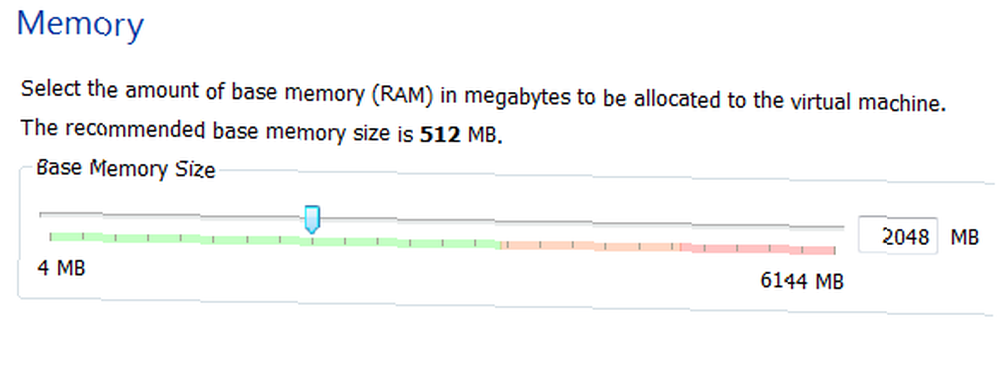
Boş bir sanal sürücü almadığınız sürece, Windows 8 için yeni bir sanal sabit sürücü oluşturun:
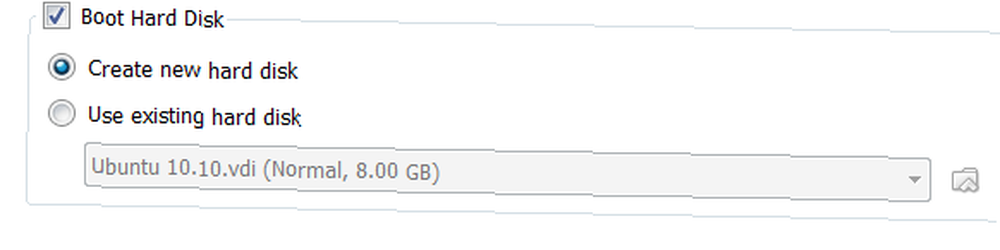
2GB'ın varsayılan değeri muhtemelen iyi bir fikirdir; Bundan daha aşağı gitme. Daha yükseğe çıkmaktan çekinmeyin, ancak çok fazla uygulama yüklemeyi düşünmüyorsanız gerek yok.
Sanal makinenizi şimdi oluşturdunuz, ancak yapılması gereken birkaç değişiklik daha var. Yeni sanal makinenizi seçin ve ardından ayarları açın. Yönelmek “sistem” ve bu seçenekleri göreceksiniz:
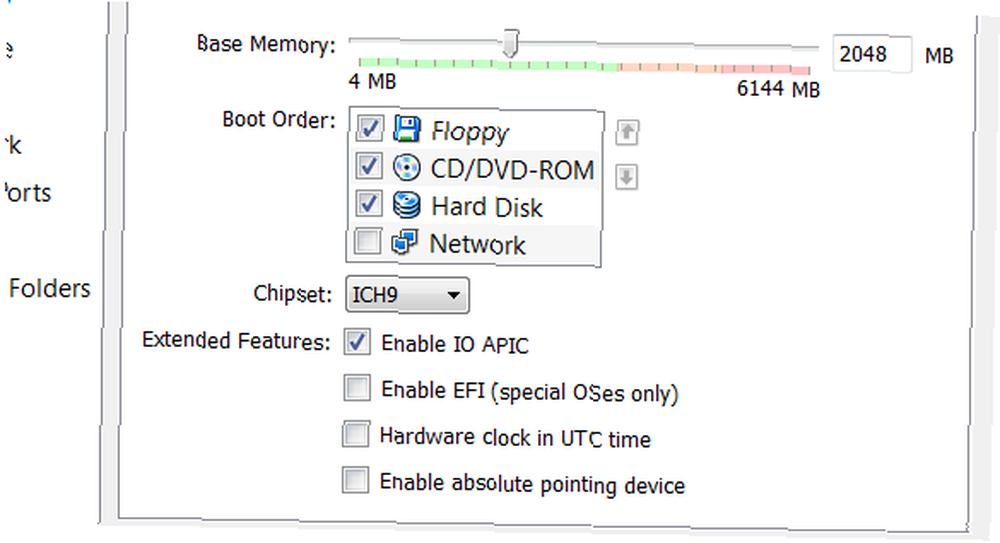
Emin olun IO APIC'yi etkinleştir; bu işlerin daha iyi çalışmasını sağlayacaktır. Ardından İşlemci sekme ve etkinleştirme PAE / NX. Ayrıca Hızlanma sekmesine gidin ve etkinleştirin VT-X / AMD-V ve Yuvalanmış Çağrı. Bu performans ayarlaması, Nasıl Yapılır Geek tarafından öneriliyor ve benim için büyük bir fark yarattı.
Windows 8'i yükleyin
Aç “Depolama” tercihlerin bir bölümünü seçin ve sanal CD sürücünüzü indirdiğiniz ISO dosyasına doğru tutun. Yaptığınız değişiklikleri kaydedin, sonra sanal makinenizi başlatın. Her şey plana göre giderse, Windows yükleme aracını görürsünüz:
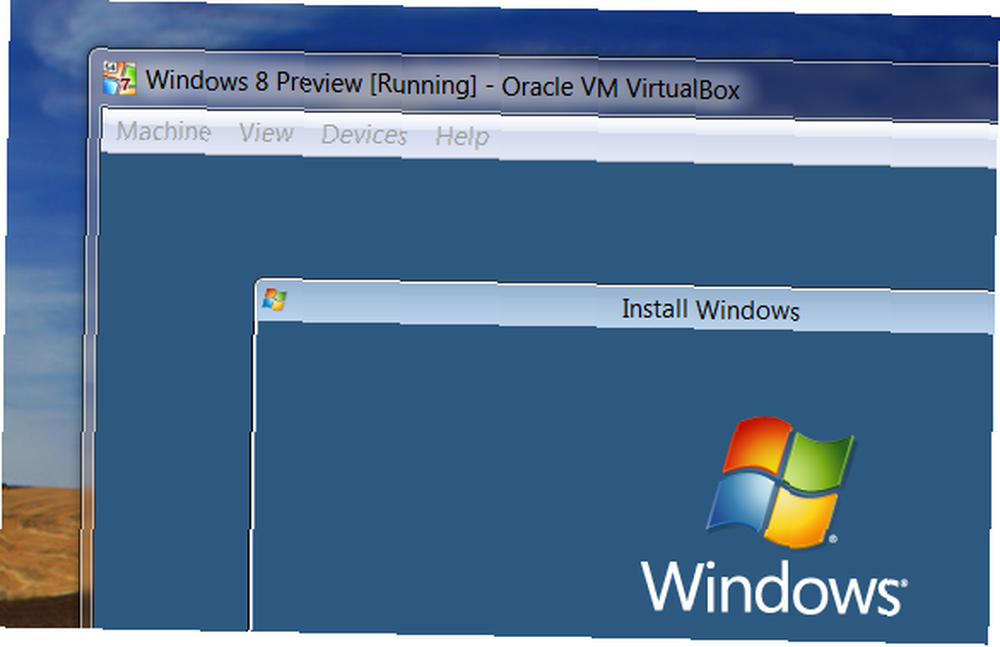
Talimatlarına uyun ve Windows 8'de olmalısınız.
Faren olacak “sıkışmış” sanal makinede bunu yaptığınız gibi. Ana işletim sisteminize geri dönmek için klavyenizdeki sağ kontrol düğmesine basın (bu tuşu varsayılandan değiştirmediniz varsayımıyla).
Neden Hiçbir Şey Çalışmıyor?
Oraya vardıktan sonra, hoş olmayan bir manzarayla karşılaşacaksınız - ana Windows 8 menüsü:
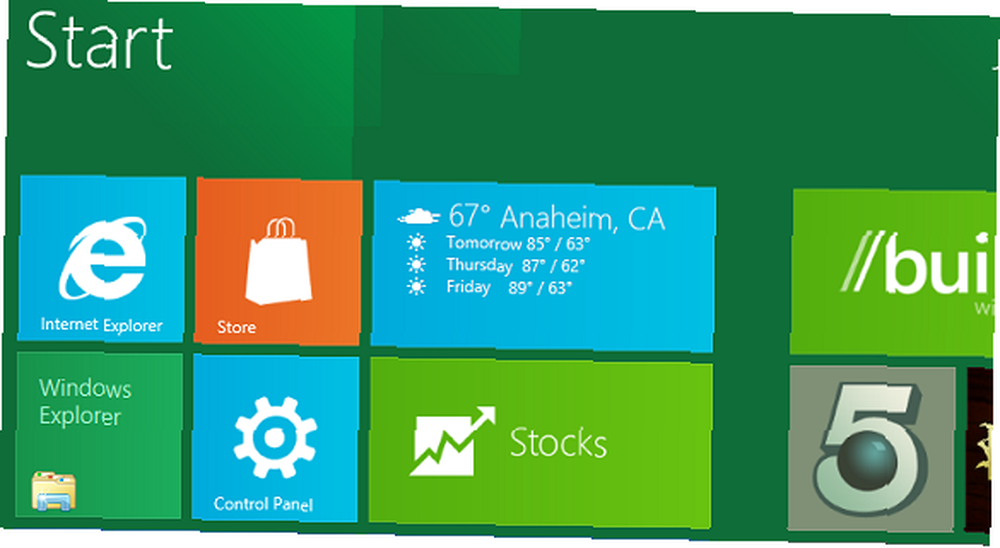
Bu uygulamaların hiçbirinin başlatılmadığını anlamak için hayal kırıklığına uğrayabilirsiniz, geleneksel Windows masaüstünü kaydedin. Bunun nedeni, yeni Metro tarzı uygulamaları çalıştırmak için 1024 X 768 veya daha yüksek çözünürlük gerekir. Windows Masaüstü uygulamasına gidin, ardından çözünürlüğünüzü normalde yaptığınız gibi yapılandırın - masaüstünü sağ tıklatın, ardından Tamam'ı tıklatın. “Ekran çözünürlüğü“. Çözünürlüğü artırın ve şimdi Metro uygulamalarını çalıştırabilmeniz gerekir..
Bunu yaparken sorun mu yaşıyorsunuz? VirtualBox Guest eklentilerini kurmak yardımcı olabilir. Tıkla “Cihazlar” VirtualBox’da, ardından “Konuk Eklemeleri Yükle“. Windows 8 sizden bu eklemeleri otomatik olarak yüklemenizi isteyecektir, ancak yüklemez. Windows Masaüstü uygulamasına gidin, ardından Windows Gezgini'ni açın. CD sürücüsüne gidin ve ekleri bulacaksınız. Yükleme dosyasına sağ tıklayın, ardından Windows 7 modunda çalışacak şekilde ayarlayın:
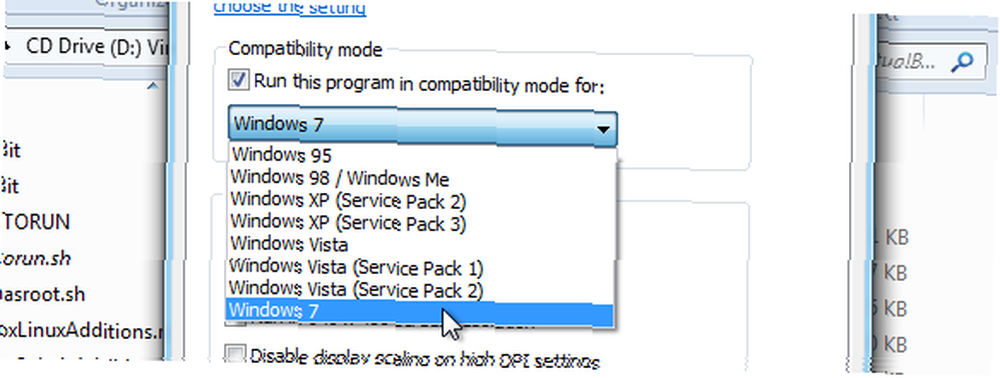
Kurulumu izleyin, yeniden başlatın ve artık Metro uygulamalarını kullanmak için çözünürlüğünüzü yeterince yüksek ayarlayabilmelisiniz. Fare entegrasyonunun çalışmasını sağlayamadım, ancak çözünürlüğü arttırmayı başardım. Umarım yakında Windows 8 konuk eklentisi olacak.
Sonuç
Windows 8 kullanıyorsanız, şimdiden Microsoft'un yaklaşmakta olan işletim sistemi hakkında ne düşündüğünüzü bize bildirebilirsiniz. Sevdin mi? Lütfen düşüncelerinizi bize aşağıdaki yorumlarda bırakınız..
Ayrıca, bir şeyleri ayarlamakta sıkışıp kalmanız durumunda soru sormaktan çekinmeyin, çünkü yardım için buradayız.











